e税通使用说明
税税通网上办税厅使用说明
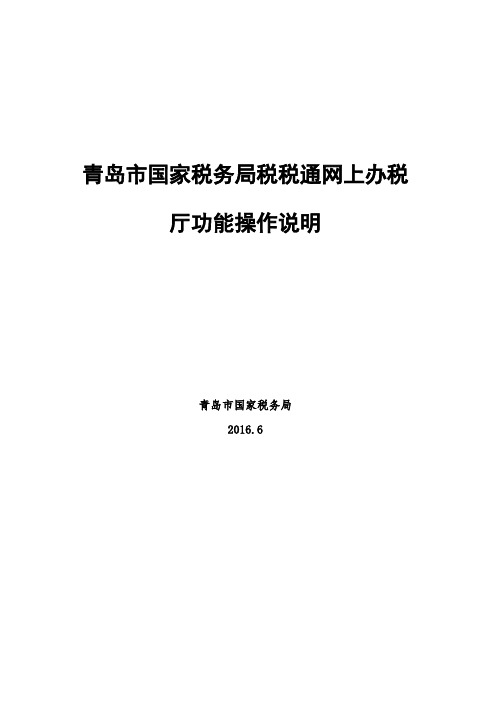
青岛市国家税务局税税通网上办税厅功能操作说明青岛市国家税务局2016.6目录1. 首页 (4)2. 用户登录 (4)3. 常用链接 (7)4. 使用说明 (7)5. 我的邮箱 (8)6. 办税区 (11)1.网上申报 (11)2.重点税源 (12)3.出口退税 (13)4.税收调查 (13)5.税控收款机数据采集 (14)6.冠名发票信息采集 (14)7.代开专用发票 (23)8.普通发票验旧领用 (24)9.税务登记预申请 (28)10.涉税文书 (29)11.银税互动服务 (35)12.办税帮助 (36)13.电子税务登记证 (39)7. 自助区 (40)1.涉税查询 (40)2.政策查询 (46)3.办税指南 (49)4.个人信息 (49)8. 自助区 (54)1.我的预约 (54)2.我的提醒 (56)3.税法援助 (57)4.局长邮箱 (58)5.投诉举报 (60)6.效能评价 (61)7.依申请公开 (62)8.综合查询 (63)9.政务公开 (64)10.征求意见 (64)9. 咨询区 (65)1. 12366介绍 (65)2.网上咨询 (66)3.咨询热点 (67)4.知识订阅 (68)5. 12366知识库 (69)1.首页税税通网上办税厅为青岛市国家税务局税税通系统的重要组成部分,功能包含办税、自助、查询、咨询、互动和税企邮箱等部分,还集成了网页申报子系统、重点税源直报子系统、出口退税子系统、税收调查子系统、税控收款机数据采集子系统。
首页面包括:菜单区(左侧)和工作区(右侧),菜单区选中某一功能模块,在其右侧可以查看其子功能,工作区包括登录框,办税区,自助区,互动区,咨询区,日历以及一些其他功能。
2.用户登录进入青岛市国家税务局网上办税厅网站,地址为https:///dzswj/,如图:普通用户登录,输入用户名、密码登录“网上办税厅”,其中“用户名”为纳税人识别号,“密码”是由纳税人到主管税务机关大厅办理开通税税通网上办税厅系统时分配给纳税人的登录密码,初始密码为6位随机数字,登录后会强制纳税人必须修改密码,密码要求至少8位,为字母、数字、符号的至少两种组成。
e税通产品使用手册

e税通产品使用手册e税通产品使用手册1:概述1.1 简介e税通是一款专业的税务管理软件,旨在方便企业和个人进行税务申报和缴税工作。
本文档将介绍e税通的基本功能和使用方法。
1.2 系统要求- 操作系统:Windows 7及以上版本- 内存:4GB及以上- 存储空间:100MB以上- 网络连接:稳定的互联网连接2:安装与配置2.1 与安装2.1.1 访问官方网站()最新版本的e税通软件安装包。
2.1.2 双击安装包,按照提示完成安装过程。
2.2 配置账户2.2.1 打开e税通软件,“注册”按钮。
2.2.2 输入个人或企业相关信息,并按照提示完成账户注册过程。
2.2.3 登录账户,完成相关的个人或企业配置。
3:功能介绍3.1 税务申报3.1.1 打开e税通软件,“申报”选项。
3.1.2 选择需要申报的税种,如增值税、所得税等。
3.1.3 填写相应的申报表格,并所需的附件。
3.2 缴税3.2.1 打开e税通软件,“缴税”选项。
3.2.2 选择需要缴纳的税款,如增值税、营业税等。
3.2.3 输入相关的纳税金额,选择缴税方式,并按照提示完成缴税流程。
3.3 查询与打印3.3.1 打开e税通软件,“查询”选项。
3.3.2 输入需要查询的税种和时间范围,并“查询”按钮。
3.3.3 查询结果将显示在界面上,可选择打印或导出为Excel 文件。
4:常见问题解答4.1 如何导入第三方软件的报表?- 打开e税通软件,“导入”选项。
- 选择要导入的报表文件,如Excel或PDF格式。
- 按照提示完成导入过程。
4.2 缴税失败如何处理?- 检查所填写的纳税金额是否正确。
- 检查缴税银行账户是否正常。
- 如问题仍未解决,请联系客服进行进一步的技术支持。
4.3 如何查看历史申报记录?- 打开e税通软件,“查询”选项。
- 输入需要查询的税种和时间范围,并“查询”按钮。
- 查询结果将显示在界面上。
附件:- 用户手册:pdf法律名词及注释:- 增值税:一种按照商品的增值额或者服务的出售额计征税款的税种。
《E税通-企业所得税申报系统》用户手册

《E税通-企业所得税申报系统》用户手册目录一.概述 (3)(一)系统说明 (3)(二)系统推荐的软硬件配置 (3)(三)版本说明 (3)二.安装使用快速入门 (3)(一)安装客户端软件步骤 (3)(二)注意事项(重要) (7)三.用户登陆及系统模块简介 (8)四.纳税人模块 (10)(一)查询纳税人 (10)(二)添加纳税人 (10)(三)修改纳税人: (11)(四)删除纳税人 (12)(五)选择纳税人 (13)五.申报表模块 (14)(一)申报 (15)(二)属性 (16)1、所属期 (16)2、申报表类型 (17)3、附送报表选项 (18)(三)管理 (19)(四)校验 (20)(五)保存 (20)(六)导出 (21)(七)打印 (21)(八)申报表相关填写说明 (22)1、基本填写说明 (22)2、特殊填写说明 (23)六.系统模块 (24)(一)数据恢复 (24)(二)数据备份 (25)(三)软件更新 (26)七.帮助模块 (26)一.概述(一)系统说明《E税通-企业所得税申报系统》是一套纳税人申报表填写的辅助工具,主要包含纳税人管理、申报表管理、申报表填写辅助、申报表填报风险管理等功能;《E税通-企业所得税申报系统》此版本主要包含的报表为《企业所得税汇算清缴(2014)》,是根据《中华人民共和国企业所得税法》及其实施条例,以及相关税收法规、规范性文件和国家税务总局发布关于《中华人民共和国企业所得税年度纳税申报表(A 类,2014年版)》的公告(国家税务总局公告〔2014〕63号)就企业所得税年度纳税申报工作,开发并推出的企业所得税汇算清缴客户端软件,供企业使用。
(二)系统推荐的软硬件配置本系统客户端推荐使用WINDOWS XP SP3及以上版本。
系统的浏览器版本建议:IE6。
0及以上版本.(三)版本说明本操作说明版本为“E税通-企业所得税申报系统V1。
0”;若系统后期升级,则另行补充。
自助办税终端系统用户手册
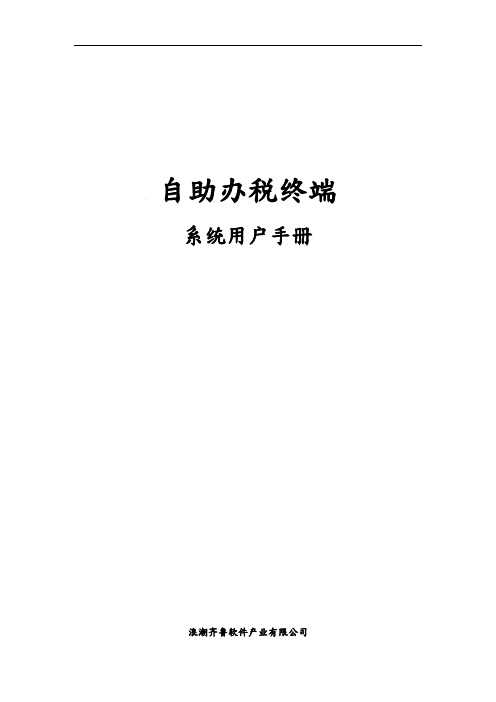
自助办税终端系统用户手册浪潮齐鲁软件产业有限公司前言 (4)1.1文档目的 (4)1.2术语定义 (4)2自助办税监控管理系统用户手册 (8)2.1纳税人电子标签发行 (8)2.1.1纳税人电子标签发行 (9)2.1.2纳税人识别号发行 (10)2.1.3纳税人RFID查询 (11)2.1.4纳税人RFID变更 (11)2.1.5纳税人RFID注销 (12)2.1.6纳税人RFID解锁 (13)2.1.7纳税人RFID密码重设 (14)2.2发票库存管理 (14)2.2.1发票入库 (15)2.2.2库存修改 (15)2.2.3库存删除 (16)2.2.4库存查询 (17)2.2.5发票退票 (18)2.2.6库存解锁 (18)2.3系统设置 (18)2.3.1ARM终端设置 (19)2.3.2服务器静态页面监控 (20)2.3.3综合征管系统连接设置 (21)2.3.4防伪税控系统连接设置 (22)2.3.5电子票号系统连接设置 (22)2.3.6票表比对系统连接设置 (23)2.3.7货运发票系统连接设置 (24)2.4系统日志 (24)2.4.1增值税专用发票认证日志 (25)2.4.2IC卡报税日志 (25)2.4.3实物发票发售日志 (26)2.4.4发票验旧日志 (26)2.4.5货运发票认证日志 (27)2.4.6电子票号发售日志 (27)2.4.7增值税发票认证通知书打印日志 (28)2.4.8货运发票认证通知书打印日志 (28)2.4.9机动车数据盘报税日志 (29)2.4.10红字票业务日志 (29)2.4.11增值税发票认证统计 (30)2.4.12IC卡报税统计 (30)2.4.13发票验旧统计 (30)2.4.14实物发票发售统计 (31)2.4.15货运发票认证统计 (31)2.4.16电子发票发售统计 (32)2.4.17增值税认证通知书打印统计 (32)2.4.18货运认证通知书打印统计 (32)2.4.19机动车数据盘报税统计 (33)2.4.20机动车数据盘报税统计 (33)2.4.21红字票统计 (34)2.5人员权限维护 (34)2.5.1用户维护 (34)2.5.2角色维护 (37)2.5.3部门维护 (39)2.5.4权限菜单维护 (41)2.5.5用户组维护 (45)2.5.6角色权限维护 (47)2.5.7用户组权限维护 (49)2.6作息时间设置 (52)2.6.1日期设置 (52)2.6.2时间设置 (52)2.7黑白名单设置 (54)2.7.1黑名单添加 (54)2.7.2黑名单删除 (55)2.8IC卡漏采集信息查询 (55)前言1.1文档目的本文档用于指导自助办税终端用户通过自助办税进行办税业务,是指南方式的说明书。
e税通产品使用手册

六、 华博助手
本功能的主要作用是方便您与我们的客服代表实现在线交流。
a) 产品启用
在左边点击 "华博助手"启动华博助手界面,
点击 "启动华博助手"即可打开华博助手。
b) 在线咨询
1、您可在"我要咨询在线客服"下方,选择您所遇到问题的软件图标,
c) 我要出口退税(可选)
点击"我要出口退税"的图标或直接点击"启动出口退税"按钮,即可打开出口退税软件。需要进行出口退税网上申报时请点击"出口退税申报"按钮进行网页完成申报。
关闭出口退税软件时,软件会要求进行数据备份。如果需要手工备份,请选择"软件数据与备份"选项卡,进行"数据备份"。或者选择"数据恢复"对已经备份的数据进行恢复。
注意:如果未出现上图所示设备图标,请您自行检查,确认您的计算机USB端口是否可用或U盘插入方向是否正确。
> 启动方法一:如您的计算机上已经开启"自动播放",那您把e税通产品插入电脑时,您无需操作,软件就会自动启动去到e税通主界面。
> 启动方法二:如您的计算机未开启或没有"自动播放",那您可以直接双击"华博e税通启动区",打开会,再点击里面的"启动e税通" .exe即可进去e税通主界面。
e税通产品使用手册
一、 产品应用环境说明
软件环境
Windows操作系统:Windows 2000/XP/2003
硬件环境
CPU:Celeron 900HZ 以上。
内存:512MB系统内存及以上。
1、使用

7、企业要更换注册申报机或申请多台注册申报机,要怎么办理?
答:更换或申请多台注册申报机需要向地税部门相关管理员提出申请,由管理员进行处理。
8、企业一直使用"e税通"进行社保申报,但是升级后下载单位信息时,提示出错:请根据业务输入正确的密码。填写的申报密码是什么?
答:输入的密码是社保密码,如果没有设置社保密码,请输入网报系统的登录密码。
答:缴费人对当月的缴费工资进行修改的有两种情况:(1)申报前修改的,可到地税前台或网上进行修改后申报(网上修改需在每年7月进行操作);(2)申报后修改的,到地税前台修改后,次月到社保局经开具托收单形式到地税进行补缴上月社保费差额。
12、减员需申报并清缴当月欠费才能进行减员,某单位申报完当月社保费且进行实时扣款后为什么不能马上进行减员处理。
14、按申报后登录网报系统,在上传增员申报表时出现超时现象,提示重新登录。
答:出现该情况主要是因为电脑的设置问题,例如是杀毒软件,防火墙或网络不顺畅等等。我局已将对有该情况的"e税通"安装文件进行过测试,证实与"e税通"无关。
15、上传增员申报表时,按上传后然后提示:无效的文件路径。
答:主要是因为"e税通"软件与输入法有冲突,导致路径地址出现非法字符。解决办法:复制界面顶端提供的正确路径,粘贴到文本框,按上传后就可以了。
e税通电子纳税申报管理系统运行工作报告
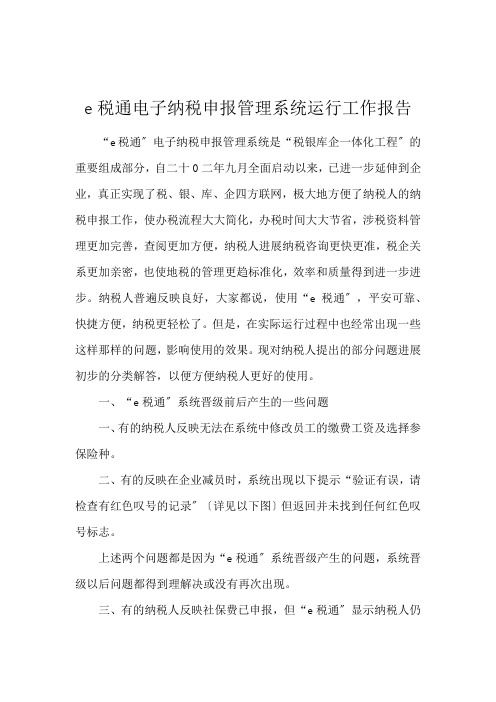
e税通电子纳税申报管理系统运行工作报告“e税通〞电子纳税申报管理系统是“税银库企一体化工程〞的重要组成部分,自二十0二年九月全面启动以来,已进一步延伸到企业,真正实现了税、银、库、企四方联网,极大地方便了纳税人的纳税申报工作,使办税流程大大简化,办税时间大大节省,涉税资料管理更加完善,查阅更加方便,纳税人进展纳税咨询更快更准,税企关系更加亲密,也使地税的管理更趋标准化,效率和质量得到进一步进步。
纳税人普遍反映良好,大家都说,使用“e税通〞,平安可靠、快捷方便,纳税更轻松了。
但是,在实际运行过程中也经常出现一些这样那样的问题,影响使用的效果。
现对纳税人提出的部分问题进展初步的分类解答,以便方便纳税人更好的使用。
一、“e税通〞系统晋级前后产生的一些问题一、有的纳税人反映无法在系统中修改员工的缴费工资及选择参保险种。
二、有的反映在企业减员时,系统出现以下提示“验证有误,请检查有红色叹号的记录〞〔详见以下图〕但返回并未找到任何红色叹号标志。
上述两个问题都是因为“e税通〞系统晋级产生的问题,系统晋级以后问题都得到理解决或没有再次出现。
三、有的纳税人反映社保费已申报,但“e税通〞显示纳税人仍未清缴税费。
这个问题是由于银行系统晋级,造成纳税人的已存缴费款项无法扣缴。
四、有的反映“e税通〞晋级后无法正常翻开或翻开后出现资料丧失。
“e税通〞在线晋级后,所下载的资料本应可以覆盖纳税人原有的“e税通〞资料。
但如今系统晋级后原来的“e税通〞安装目录下却出现两个EtaII文件夹,其中一个是没有资料的,导致在启动e税通程序时链接到没有资料的文件夹。
因此,当用户晋级后,点击桌面的“e税通〞启动程序,登录的“e税通〞就会发现资料丧失。
只要点击另一个EtaII文件夹进展安装,就会解决资料丧失问题。
五、有的反映下载完“e税通〞系统晋级包后,系统却无法晋级。
这是由于“e税通〞晋级包的问题。
六、二月的申报期延期至二四日,但纳税人在二十日通过“e税通〞系统申报个税时,系统显示的税费所属期已自动跳转到下一月。
E税通操作手册

E税通操作手册二OO九年十月目录E税通电子税务管理系统 (4)第一章E税通安装与卸载 (4)1、 E税通安装 (4)1.1.、从网上下载 (4)1.2、从光盘安装 (4)2、e税通卸载 (7)第二章操作详解 (8)1、用户登录 (8)1.1、单用户版用户登录 (8)1.2、多用户版用户登录 (8)2、基础资料 (9)2.1、单位信息 (9)2.2、历史数据 (10)3、网上申报 (11)3.1、网上申报 (11)4、个税专区 (12)4.1、个人信息变更登记表的填写 (12)4.2、个人所得税申报表的填写 (15)4.3、人员管理 (19)4.4、个人所得税报盘 (22)4.5、个得税表明细资料补录表的填写 (23)5、社保专区 (27)5.1、社保专区(非高明区参保企业) (27)5.1.1、社保变动表 (28)5.1.2、社保费申报 (32)5.1.3、参保人员管理表 (38)5.2、社保专区(高明区参保企业) (38)5.2.1、社保专区介绍 (38)5.2.2、社会保险费申报表的填报 (39)5.2.3、人员管理 (41)5.2.4、社保基础资料的填写 (41)5.2.5、社保申报向导 (42)5.2.6、社保综合情况查询 (44)6、报表申报(上传) (44)6.1、单项申报 (44)6.2、集中申报 (44)7、系统维护 (45)7.1、人员管理 (45)7.2、备份恢复 (48)7.3、报表及其他设置 (49)7.4、权限维护 (50)7.5、注销用户 (52)7.6、自动备份设置 (52)7.7、设置上网信息 (52)7.8、选择期间 (53)8、e税在线 (53)8.1、获取最新版本 (53)8.2、e税在线 (54)8.3、注册多用户版 (60)8.4、注册申报机 (65)8.5、获取最新消息 (66)9、导入功能使用 (66)9.1、导入功能概述 (66)9.2、导入功能详解 (67)9.3、接口文件对比 (67)10、按钮功能说明 (68)10.1、【下载】 (68)10.2、【人员】 (68)10.3、【保存】 (69)10.4、【列表】 (69)10.5、【删表】 (69)10.6、【删除】 (69)10.7、【导入】 (70)10.8、【导出】 (70)10.9、【帮助】 (70)10.10、【打印】 (71)10.11、【排序】 (71)10.12、【插入】 (71)10.13、【新表】 (71)10.14、【格式】 (71)10.15、【检查】 (72)10.16、【汇总】 (72)10.17、【申报】 (72)10.18、【筛选关键字】 (73)10.19、【编辑】 (73)10.20、【计算】 (73)10.21、【返回】 (73)10.22、【预览】 (74)11、系统菜单栏 (76)11.1、【帮助】菜单 (76)11.2、【系统】菜单 (77)E税通电子税务管理系统第一章E税通安装与卸载1、 E税通安装1.1.、从网上下载用户可以从网上下载本软件的安装程序。
E税通申报作流程

E税通--社保费申报操作手册二OO九年十月目录1.1 E税通电子税务管理系统 (3)1.1.1“e税通”安装 (3)一、从网上下载 (3)二、从光盘安装 (3)1.1.2 登录E税通电子税务管理系统 (6)1.2 社保变动表 (7)1.2.1 新建社保变动表 (7)1.2.2 社保变动表增加记录 (9)1.2.2.1、增员 (9)1.2.2.2、减员 (11)1.2.2.3、缴费变动 (12)1.2.3 社保费申报 (12)1.2.3.1、社保费增员申报 (14)1.2.3.2、社保费减员申报 (15)1.2.3.3、社保费申报 (17)1.3 参保人员管理表 (19)1.1 E税通电子税务管理系统1.1.1“e税通”安装一、从网上下载用户可以从网上下载本软件的安装程序。
佛山市地方税务局主页地址:佛山市禅城区地方税务局主页地址: 二、从光盘安装双击“e税通电子税务管理系统”安装程序,图标如下图进入安装向导界面,如下图单击【下一步】后,如下图协议浏览完毕后,同意则选择“我接受该许可证协议中的条款”,然后再单击【下一步】,见下图“用户名”和“公司名称”输入完毕后,单击【下一步】见下图一般建议用户按照默认路径安装此程序,单击【下一步】见下图。
(假如用户想更改程序的安装路径则可以单击【更改...】,修改路径后再单击【下一步】)要继续进行安装则单击【安装】,稍等片刻即可自动完成安装最后单击【完成】,退出向导。
1.1.2 登录E税通电子税务管理系统1、“e税通”程序安装后,桌面上会出现“e税通电子税务管理系统”的图标2、双击该图标,会弹出“e税通”的“用户登陆”界面,如下图所示:3、单击【确定】登录E税通电子税务管理系统,如下图所示:4、单击左边的目录“社保专区”,如下图所示:1.2 社保变动表1.2.1 新建社保变动表1、单击“社保变动表”图标。
2、进入社保变动表,如下图所示:3、单击,弹出下载窗口,此下载该单位的“社保核定”、“参保人员管理表”、“社保代码表”,单击。
e税通电子税务管理系统个税专区操作步骤
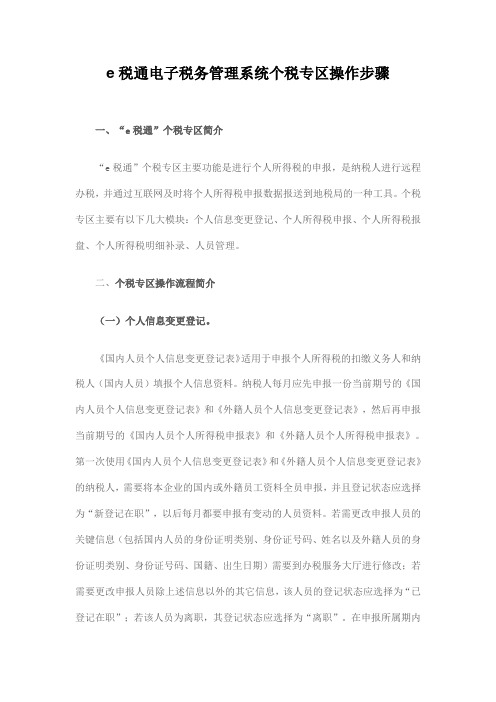
e税通电子税务管理系统个税专区操作步骤一、“e税通”个税专区简介“e税通”个税专区主要功能是进行个人所得税的申报,是纳税人进行远程办税,并通过互联网及时将个人所得税申报数据报送到地税局的一种工具。
个税专区主要有以下几大模块:个人信息变更登记、个人所得税申报、个人所得税报盘、个人所得税明细补录、人员管理。
二、个税专区操作流程简介(一)个人信息变更登记。
《国内人员个人信息变更登记表》适用于申报个人所得税的扣缴义务人和纳税人(国内人员)填报个人信息资料。
纳税人每月应先申报一份当前期号的《国内人员个人信息变更登记表》和《外籍人员个人信息变更登记表》,然后再申报当前期号的《国内人员个人所得税申报表》和《外籍人员个人所得税申报表》。
第一次使用《国内人员个人信息变更登记表》和《外籍人员个人信息变更登记表》的纳税人,需要将本企业的国内或外籍员工资料全员申报,并且登记状态应选择为“新登记在职”,以后每月都要申报有变动的人员资料。
若需更改申报人员的关键信息(包括国内人员的身份证明类别、身份证号码、姓名以及外籍人员的身份证明类别、身份证号码、国籍、出生日期)需要到办税服务大厅进行修改;若需要更改申报人员除上述信息以外的其它信息,该人员的登记状态应选择为“已登记在职”;若该人员为离职,其登记状态应选择为“离职”。
在申报所属期内没有人员资料变动,也要申报一份当前期号的没有数据的空白表格。
纳税人只有在每月成功上传《国内人员个人信息变更登记表》和《外籍人员个人信息变更登记表》后方能申报《国内人员个人所得税申报表》和《外籍人员个人所得税申报表》。
《个人所得税申报表》中的人员资料必须同时反映在《个人信息变更登记表》中,否则,会造成申报有误,服务器无法处理,导致该报表申报不成功。
外籍人员个人信息变更登记表流程参考国内人员个人信息变更登记表的流程。
(二)个人所得税申报进入个人所得税申报模块后新建成表格,数据录入方式可分为“从上期数据生成”和“新建空白表格”两种。
E税通纳税申报管理系统

《E税通纳税申报管理系统》E税通系统初次使用操作流程图第一节系统安装一、软件下载请纳税人单位登录泰安地方税务局的网站(),进入下载专区,下载E税通的安装程序(约3.8M)。
二、运行环境硬件环境:586/32M/100M/VGA/101键盘/32kbps调制解调器以上配置;软件环境:MS Windows98(2)/Me/2000/XP+[MS Excel+MS Access]以上配置。
三、软件安装双击安装程序(TAETaxSetup.exe),根据安装的提示信息,单击“下一步”、“是”进行系统安装。
需要注意如下两点:1、选择程序安装位置系统默认的路径为操作系统默认的Program Files下(一般为:“C:\Program Files\E 税通\E税通电子纳税申报\”),用户如果想更改安装路径可以单击“浏览”按钮,选择所需的安装路径。
2、选择程序组系统默认的程序组名为E税通电子纳税,可以在程序组输入框中填入所要建立的程序组名,或直接使用系统默认的程序组。
第二节启动与选择数据库一、启动程序安装成功后,在桌面上自动创建快捷方式(E税通电子纳税申报),双击就可以启动系统;也可以在“开始”菜单的程序项中,单击“E税通电子纳税申报系统”,进入E税通系统。
二、选择数据库首次启动系统时,会出现“选择数据库”对话框,单击“确定”按钮,系统自动加载数据库,连接数据库成功后,进入“用户注册”登录对话框。
遇到特殊情况,请看说明书(P3 第四节选择数据库)。
第三节用户登录系统启动后进入“用户注册”登录窗口,在用户登录窗口中,从“用户名”下拉框中选择用户名(TLSoft为系统管理员),初始密码为空,单击【确定】按钮进入系统。
税务代理单击省略号按钮,进入“选择纳税人”窗口,选择纳税人重新进入。
(只给税务代理介绍,一般用户不需要讲)第三节系统初始化进入系统,首先显示“选择税款所属期(月份)”窗口,请纳税人确认一下当前所在的税款期间,单击“确定”按钮,查看系统主界面有下方的“系统当前期号”是否与所选择的税款所属期一致。
天府e税操作手册.doc
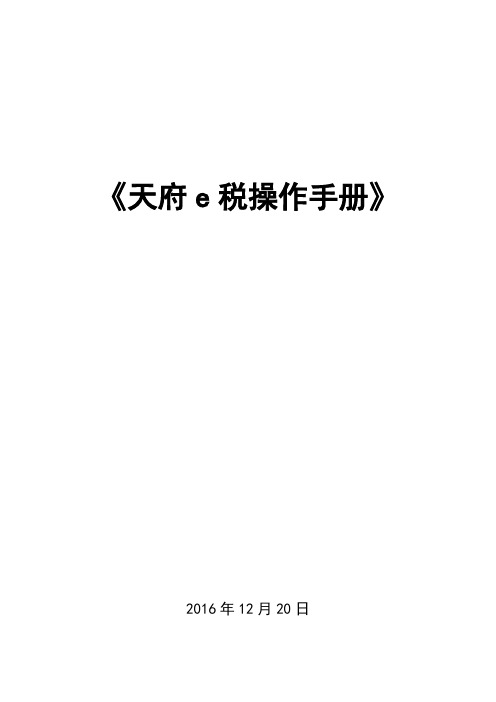
《天府e税操作手册》2016年12月20日目录《天府E税操作手册》 ...................................................................................... 错误!未定义书签。
目录ﻩ错误!未定义书签。
第一章ﻩ概述 ....................................................................................................... 错误!未定义书签。
1。
1主要内容ﻩ错误!未定义书签。
1。
2预期读者................................................................................................... 错误!未定义书签。
第二章ﻩAPP简介ﻩ错误!未定义书签。
2。
1系统概述..................................................................................................... 错误!未定义书签。
2.2系统术语与约定ﻩ错误!未定义书签。
2。
3天府E税基本操作ﻩ错误!未定义书签。
2。
3.1 下载天府e税ﻩ错误!未定义书签。
2.3.2注册天府e税账号ﻩ错误!未定义书签。
2.3.3登录天府e税.................................................................................. 错误!未定义书签。
第三章功能介绍 ........................................................................................... 错误!未定义书签。
5S电子税务操作培训
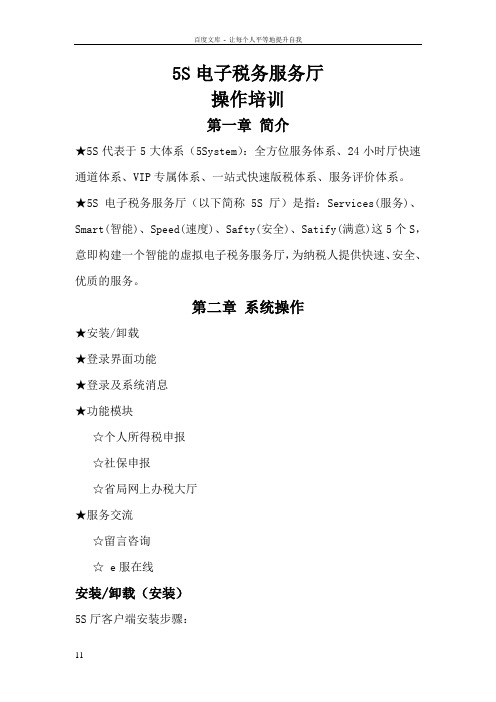
5S电子税务服务厅操作培训第一章简介★5S代表于5大体系(5System):全方位服务体系、24小时厅快速通道体系、VIP专属体系、一站式快速版税体系、服务评价体系。
★5S电子税务服务厅(以下简称5S厅)是指:Services(服务)、Smart(智能)、Speed(速度)、Safty(安全)、Satify(满意)这5个S,意即构建一个智能的虚拟电子税务服务厅,为纳税人提供快速、安全、优质的服务。
第二章系统操作★安装/卸载★登录界面功能★登录及系统消息★功能模块☆个人所得税申报☆社保申报☆省局网上办税大厅★服务交流☆留言咨询☆ e服在线安装/卸载(安装)5S厅客户端安装步骤:1、原有使用e税通系统的用户,请先进行数据备份后,再进行5S厅的安装,备份操作如下:进入e税通——系统维护——备份恢复——备份数据——选择备份所有纳税户数据——点击【选择文件后开始备份】——备份完成2、登陆禅城区地税网站下载5S厅系统安装包;下载后图标如下:3、双击5S厅安装包图标,系统弹出安装向导窗口:注意:1、原有使用e税通的用户,在安装过程中,选择路径默认安装到e税通的ETaxII文件夹下;2、没有安装使用e税通的用户,直接安装5S厅,选择需要安装文件的路径进行安装即可。
安装/卸载(卸载)5S厅卸载步骤为:点击桌面【开始】——【所有程序】——【佛山地税5S电子税务服务厅】——【Uninstall】登录界面(客户端)登录界面功能(系统功能)客户端5S厅左上方“系统”功能:包括【备份数据】、【恢复数据】、【设置服务器地址】、【刷新】。
登录界面功能(系统—备份数据)用户登录输入“地税纳税编码”、“密码”、“验证码”,选择“业务类型”。
业务类型包括:综合业务:用户可以使用除个税和社保业务以外的功能模块,请输入综合业务(省网报)密码进行登录;个税业务:指用户可以使用个税专区中功能模块,请输入个税(e税通)密码;社保业务:指用户可以使用社保专区的功能模块,请输入社保密码;用户登录(按钮)选择纳税户信息后,点击【×】按钮,系统将此纳税户的所有资料全部删除,一旦删除,在系统中将再也找不到该纳税户的所有数据了(建议用户不要随便删除)。
易税通个税管理操作手册【模板】
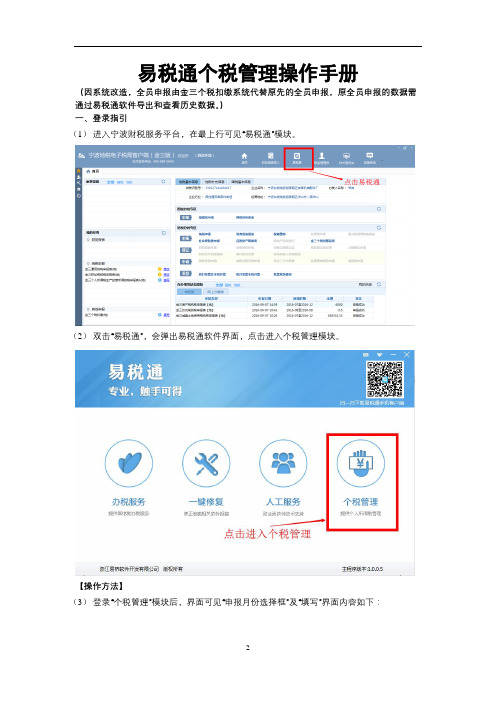
易税通个税管理操作手册
(因系统改造,全员申报由金三个税扣缴系统代替原先的全员申报,原全员申报的数据需通过易税通软件导出和查看历史数据。
)
一、登录指引
(1)进入宁波财税服务平台,在最上行可见“易税通”模块。
(2)双击“易税通”,会弹出易税通软件界面,点击进入个税管理模块。
【操作方法】
(3)登录“个税管理”模块后,界面可见“申报月份选择框”及“填写”界面内容如下:
(4)在历史月份中已经申报过的用户,本月点击“填写”打开带出最后一个月申报的信息;
(5)点击“员工管理”,进入员工管理模块
(6)点击“导入导出”选择“金三员工导出”,系统会根据金三要求的格式将文件导出
(7)若电话号码为空系统会有提示信息要求填写,不维护的话系统默认写入一个数值为
********的电话,员工信息有变化,可以通过导入导出中的员工信息导入导出进行新增、删除、修改操作(操作和原全员申报功能类似)
(8)也可以直接可以点击新增员工或删除员工(修改按钮可修改已存在的基本信息,包括电话号码)
(9)修改完成员工信息后点击“保存“返回到工资薪金界面,在此界面通过收入明细的导入和导出,方便纳税人填报全员明细信息(可以通过excel模版批量导入数据,操作和原全员申报功能类似)
(10)操作完成,点击“金三工薪导出”导出金三所需格式的文件
(11)所有操作完成后进入金三个税扣缴系统,将导出的两份EXCEL进行导入即可。
如何使用“手机税税通”?即墨市国税局“手机税税通”新版.优秀精选PPT

jgyj
12
“ 税税通”的主要功能之八——密码设置
▪ (1)点击“设置密码”,输入密码,密码 必须为6到18位的数字或大小写字母。
▪ (2)点击“保存”,提示“密码设置成 功。”
▪ (3)点击“修改密码”,只有设置过密码
(2)我的咨询:点击“我的咨询”,查看咨询回复。 ①点击“ 税税通”图标,系统出现欢迎界面。 “ 税税通”的主要功能之四——税企邮件 (2)咨询热点:提供常见涉税事宜的基础问答和热点问答。 “ 税税通”的主要功能之七——办税指南 点击信息标题可以查看详细内容,点击“查看更多”,查看更多信息。 (2)咨询热点:提供常见涉税事宜的基础问答和热点问答。 5.办税指南:提供全市各办税服务厅位置地图、办税日历、办税指南、咨询热点等信息。 可任选以下方式之一进行下载安装(免费):
▪ (2)我的咨询:点击“我的咨询”,查看咨询回复。点击
“已回复”查看咨询回复;点击“未回复”查看未回复咨询。
如果有咨询回复,则在主界面“12366咨询”图标右上角有数
jgyj 字提醒。
11
“ 税税通”的主要功能之七——办税指南
▪ (1)办税指南:详细说明纳税人日常涉税事宜 的办理程序、服务时限、文书表格等。
如何使用“ 税税通”? ——即墨市国税局“ 税税通”纳
税人使用培训课件——
jgyj
1
什么是“ 税税通”?
▪ 税税通,是青岛市国家 税务局开发的移动互联办 税服务系统,纳税人可以 通过智能 实现信息速递、
发票查询、网上咨询、税 企邮件、小规模纳税人零 收入申报、涉税提醒等移 动办税服务。 操作系统
版本支持:安卓与苹果 (IOS6.0或以上)两种系 统。
jgyj
5
“ 税税通”的主要功能之一——发票查询
- 1、下载文档前请自行甄别文档内容的完整性,平台不提供额外的编辑、内容补充、找答案等附加服务。
- 2、"仅部分预览"的文档,不可在线预览部分如存在完整性等问题,可反馈申请退款(可完整预览的文档不适用该条件!)。
- 3、如文档侵犯您的权益,请联系客服反馈,我们会尽快为您处理(人工客服工作时间:9:00-18:30)。
E税通—个人所得税申报操作手册4、个税专区4.1、《个人信息变更登记表》的填写本模块的主要功能是进行个人所得税的申报。
单击导航窗口的【个税专区】,程序界面如下图所示:如何申报“个税专区”中的表格:用户每月先要申报一份当前期号的《国内人员个人信息变更登记表》和《外籍人员个人信息变更登记表》,然后再申报一份当前期号的《国内人员个人所得税申报表》和《外籍人员个人所得税申报表》。
注意:※第一次使用《国内人员个人信息变更登记表》和《外籍人员个人信息变更登记表》的企业,需要将本企业的国内或外籍员工资料全员申报,并且登记状态应选择为“新登记在职”,以后每月都要申报有变动的人员资料(若要申报的人员的资料只是更改,例如身份证明号码改变,姓名的更改,那么该人员的登记状态应选择为“已登记在职”;如果该人员是离职了,那么他的登记状态应选择为“离职”);若没有人员资料变动,也要申报一份当前期号的没有数据的空白表格。
※《国内人员个人所得税申报表》和《外籍人员个人所得税申报表》每月都要在成功申报《国内人员个人信息变更登记表》和《外籍人员个人信息变更登记表》后申报。
※《个人所得税申报表》中的人员资料,在《个人信息变更登记表》中一定要存在,如不存在,会造成申报有误,服务器无法处理,导致该报表申报不成功。
《个人信息变更登记表》中的人员数可多于《个人所得税申报表》。
《个人信息变更登记表》的填写1、《国内人员个人信息变更登记表》的填写本表适用于申报个人所得税的扣缴义务人和纳税人(国内人员)填报个人信息资料。
如图:本表可在修改【人员管理】中的资料后自动生成,用户可以根据提示选择生成或不生成本表。
如果没有自动生成,那么用户需要手动创建当月的《国内人员个人信息变更登记表》。
注意:※如果企业人数超过1000人,请将人数分开多份表申报,《外籍人员个人信息变更登记表》、《国内人员个人所得税申报表》、《外籍人员个人所得税申报表》操作类同。
填写步骤:《国内人员个人信息变更登记表》的填写可分为两种情况:1、自动生成在修改了【人员管理】中的资料后单击【保存】时,系统会弹出如下图的提示窗口,用户只要单击【确定】便可生成当月的《国内人员个人信息变更登记表》。
注意:※当用户修改了“人员管理”中资料,那么上图中的《变更明细》表就会将当月修改过人员资料列出在表中,连同当月《国内人员个人信息变更登记表》中存在的资料也一并列出。
※如果用户删除了某个人员的资料,系统是不会将该人员添加到《国内人员个人信息变更登记表》中的,如果该人员确实从贵公司离职了,请在该人员的“是否离职”一栏打上“√”,检查并保存数据后系统便会将该人员添加到《国内人员个人信息变更登记表》,并且“登记状态”自动变为离职。
2、手动创建如果用户没有自动生成《国内人员个人信息变更登记表》,那么需要进入《国内人员个人信息变更登记表》中手动创建。
操作如下:(1)、新建表格单击【新表】,弹出的下拉菜单,弹出“新建空白表”。
如图:单击【新建空白表】,系统会建立一张没有数据的空白表格。
(2)、选定人员资料在“编辑报表”窗口单击工具栏的【人员】,打开“员工管理”窗口。
如图:在“员工管理”窗口里选定人员(选定后的人员会变蓝色):单击工具栏上的【选择人员】,出现下图:当前选定的人员并返回:在表格中选定了人员,先单击第一条人员记录的【行头】,如图:按下键盘【Ctrl】不放,用鼠标单击要选择的人员记录的“行头”,最后单击“当前选定的人员并返回”;自定义选择范围:单击【自定义选择范围】,打开下图:选择要选定的行,单击确定;全选并返回:把人员资料全部选择,并退出人员管理编辑窗口。
以上三种操作可以把人员资料选定到个人所得税表编辑窗口中,如下图:注意:用户可以在此直接编辑员工资料,编辑资料后,进行保存或退出本表系统会提示:数据已经更改是否保存。
保存成功将自动生成本月的个人信息变更登记表。
3、修改人员资料的“登记状态”在“编辑报表”窗口里,修改每个员工的“登记状态”,如图:修改完毕后,首先单击【检查】,查看表中是否有错,如果有,请按提示改正,然后单击【保存】,最后单击【返回】可退出编辑窗口,此表填写完毕。
注意:※《个人信息变更登记表》是申报企业内人员的个人信息的,但此表只能修改“登记状态”,员工资料如有更改,请在“人员管理”中直接更改,然后生成信息表。
2、《外籍人员个人信息变更登记表》的填写《外籍人员个人信息变更登记表》的填写请参考《国内人员个人信息变更登记表》的填写。
4.2、《个人所得税申报表》的填写1、《国内人员个人所得税申报表》的填写单击【个税专区】下的【国内人员个人所得税申报表】,系统弹出编辑报表窗口。
如图:本表由扣缴义务人在申报国内人员(即非外籍人员及非港澳台同胞)个人所得税时填报。
扣缴义务人未按照规定期限向税务机关报送本表的,按照《中华人民共和国税收征管法》有关规定予以处罚。
(一)填写步骤《国内人员个人所得税申报表》的填写可分为四个步骤,首先新建表格,然后选定人员资料,接着把人员名称添加到“编辑报表”窗口,最后填写人员的收入情况,检查并保存。
以下就是这四个步骤的详细操作:1、新建表格单击【新表】,弹出的下拉菜单,出现两种新建报表的模式,一种是“从上期数据生成”,另一种是“新建空白表”。
如图:单击【从上期数据生成】,系统会建立一张数据跟上期一样的表格,用户只需要修改跟上期有不同的数据后并保存,核对无误即可进行申报;单击【新建空白表】,系统会建立一张没有数据的空白表格。
2、选定人员资料在“编辑报表”窗口单击工具栏的【人员】,打开“员工管理”窗口。
如图:在“员工管理”窗口里选定人员(选定后的人员会变蓝色):单击工具栏上的【选择人员】,出现下图:当前选定的人员并返回:在表格中选定了人员,先单击第一条人员记录的【行头】,如图:按下键盘【Ctrl】不放,用鼠标单击要选择的人员记录的“行头”,最后单击“当前选定的人员并返回”;自定义选择范围:单击【自定义选择范围】,打开下图:选择要选定的行,单击确定;全选并返回:把人员资料全部选择,并退出人员管理编辑窗口。
以上三种操作可以把人员资料选定到个人所得税表编辑窗口中,如下图:注意:用户可以在此直接编辑员工资料,编辑资料后,进行保存或退出本表系统会提示:数据已经更改是否保存。
保存成功将自动生成本月的个人信息变更登记表。
3、填写人员的收入情况(黄色的栏目不用填写,系统自动计算)在“编辑报表”窗口里,输入各个人员的申报数据。
系统通过计算输入的数据将自动生成税额和各个合计项目(显示在窗口下方的状态栏)。
如图:核对完毕后,首先单击【检查】,查看表是否有错,如果有,请按照提示改正,然后单击【保存】,最后单击【返回】可退出编辑窗口,此表填写完毕。
注意:※如果纳税户是年薪制的,请注意填写已申报收入额和已申报税额两项。
※《个人所得税申报表》中的人员资料,在《个人信息变更登记表》中一定要存在,如不存在,会造成申报有误,服务器无法处理,导致该报表申报不成功。
《个人信息变更登记表》中的人员数可多于《个人所得税申报表》。
2、【外籍人员个人所得税申报表】的填写【外籍人员个人所得税申报表】的填写请参考【国内人员个人所得税申报表】的填写。
注意:※当纳税人收入为外币时,货币的汇率会影响到收入的总额,因此用户应按当地有关规定将外币汇算成人民币。
※以下这些列会影响到计税结果,请用户注意如实填写:国籍,何国地区税收居民,境内是否有住所,职务,是否在华居住满五年,本年在华累计居住天数,本月在华累计居住天数和原国应纳税额。
4.3、人员管理主要功能:管理“个税专区”的人员资料。
(一)、国内人员管理如果用户系统中的人员管理模块存在人员资料,升级成为新版后,所有资料都会升级到“国内人员管理”,用户可以在此模块中看到本来已经存在的企业的人员资料。
如果用户原来的“人员管理”中存在外籍人员资料,用户可导出到EXCEL表格中,修改后导入到“外籍人员管理”,然后在“国内人员管理”中将外籍人员的资料删除。
用户如果修改了本表中的数据,当保存资料时,系统会自动提示是否生成《国内人员个人信息变更登记表》,用户可根据需要生成《国内人员个人信息变更登记表》。
本表配合《国内人员个人信息变更登记表》和《国内人员个人所得税申报表》使用,与单击工具栏中的【人员】进入的表是同一个表。
本表须如实填写,如填写不当会造成《国内人员个人所得税申报表》申报失败或申报结果有误。
填写步骤:1、进入人员管理模块单击【国内人员管理】,打开编辑窗口,如下图:2、新增或修改人员资料单击工具栏上的【添加】,出现“新人员1”,如下图:用户直接单击每一项目,修改该人员的资料(已存在的人员资料也可用同样方法修改)。
例如新增的人员叫“李明”,修改后资料如下图:3、检查并保存数据单击工具栏上的【检查】,如提示没有错误便可保存,如有错,请按提示改正后保存数据。
注意:※用户保存资料时,系统会提示“变更明细”,用户单击确定便可生成当月的《国内人员个人信息变更登记表》。
※用户可以按以上方法逐一增加或修改人员资料,或使用“导入”的方法将已在EXCEL中做好的人员资料导入到“国内人员管理”中。
※请用户如实填写带*号的列,但其它列也不要掉以轻心,如凭证送达方式与地址,如用户没有正确选择,可能就收不到凭证了。
(二)、外籍人员管理升级到个税专区后,所有人员资料都会升级到“国内人员管理”,如用户要在“外籍人员管理”中查看外籍人员信息,需要重新录入数据或通过EXCEL表方式导入贵企业的外籍人员资料。
用户如果修改了本表中的数据,当保存资料时,系统会自动提示是否生成《外籍人员个人信息变更登记表》,用户可根据需要生成《外籍人员个人信息变更登记表》。
本表配合《外籍人员个人信息变更登记表》和《外籍人员个人所得税申报表》使用,与单击工具栏中的【人员】进入的表是同一个表。
本表须如实填写,如填写不当会造成《外籍人员个人所得税申报表》申报失败或申报结果有误。
填写步骤:1、进入人员管理模块单击【外籍人员管理】,打开编辑窗口,如下图:2、新增或修改人员资料单击工具栏上的【添加】,如图中的“新人员1”,然后直接单击每一项修改该人员的资料,已存在的人员资料也可用同样方法修改。
例如新增的人员叫“Lucy”,修改后资料如下图:3、检查并保存数据单击工具栏上的【检查】,如提示没有错误便可保存,如有错,请按提示改正后保存数据。
注意:※用户保存资料时,系统会提示“变更明细”,用户单击确定便可生成当月的《外籍人员个人信息变更登记表》。
※用户可以按以上方法逐一增加或修改人员资料,或使用“导入”的方法将已在EXCEL中做好的人员资料导入到“外籍人员管理”中。
※请用户如实填写带*号的列,但其它列也不要掉以轻心,如凭证送达方式与地址,如用户没有正确选择,可能就收不到凭证了。
